Kā paslēpt lietotnes ar īsinājumtaustiņu operētājsistēmā Windows 10
Tā vienmēr ir viegli atslābināties darba laikā. Jūs atverat vienu YouTube videoklipu, un drīz vien jūs esat izgājis truša caurumu ar interesantiem videoklipiem, kuriem, šķiet, nav gala. Tomēr, ja jums ir nedaudz brīva laika darbā, nekas slikts ir YouTube vai desmit videoklipu skatīšanās. Lai ko jūs izvēlētos darīt, jums, protams, būs nepieciešams ātrs veids, kā to paslēpt. PrivātumsSlēpt ir neliela bezmaksas utilīta, kas ļauj paslēpt lietotnes ar īsinājumtaustiņu. Iepriekš jāprogrammē, kuras lietotnes tai vajadzētu slēpt, taču, kad esat to izdarījis, tas ir viengabalains process.
SPOILER trauksme: Ritiniet uz leju un skaties video pamācību šī raksta beigās.
Atruna: AddictiveTips nav atbildīgs, ja esat pieķēries darbā un pazaudējat darbu. Izmēģiniet to uz savu risku.
Slēpt lietotnes ar īsinājumtaustiņu
Lejupielādējiet PrivacyHide un instalējiet to. Palaidiet lietotni. Cilnē “Slēptās lietojumprogrammas” ievadiet tās lietotnes nosaukumu, kuru vēlaties slēpt. Noklikšķiniet uz pogas Pārlūkot un atlasiet lietotnes EXE. Noklikšķiniet uz Pievienot, un lietotne tiks pievienota sarakstam. Atkārtojiet to visām lietotnēm, kuras vēlaties paslēpt.
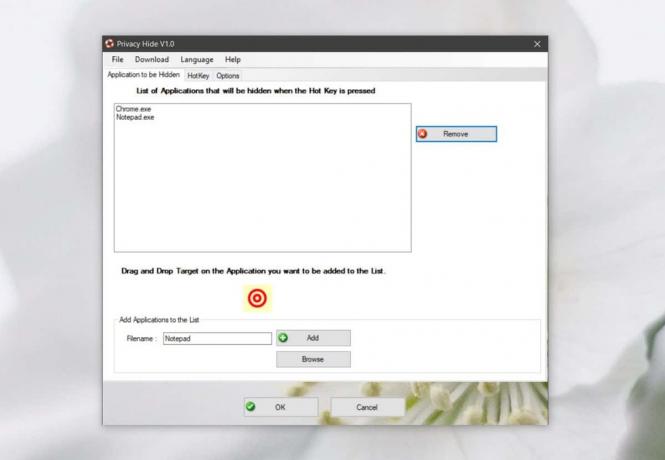
Pēc tam dodieties uz cilni Karstais taustiņš un iestatiet karsto taustiņu, kuru vēlaties izmantot lietotņu paslēpšanai un paslēpšanai. Noklusējuma saīsne ir Alt + 1, bet jūs to varat mainīt uz kaut ko citu, ko vēlaties. Varat izmantot citus modificēšanas taustiņus, ieskaitot Win taustiņu un jebkurus citus burtu vai ciparu taustiņus. Kad esat pabeidzis, noklikšķiniet uz Labi. Sistēmas teknē lietotne darbosies minimāli.
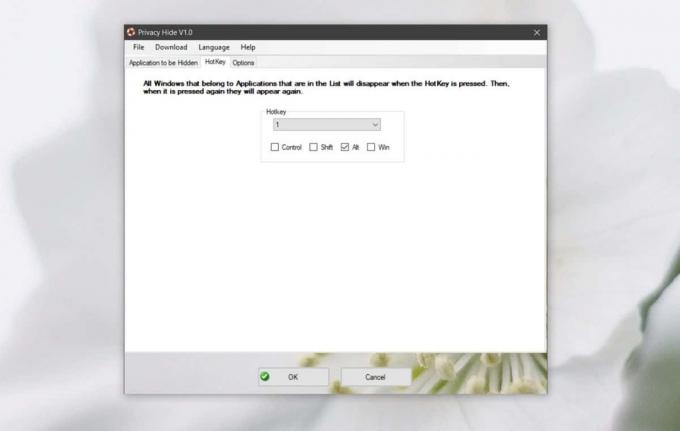
Lai paslēptu lietotnes, vienkārši izpildiet iestatīto saīsni. Tas paslēps visas konfigurētās lietotnes. Slēpšanas funkcija ne tikai samazina lietotnes. Tas arī paslēpj to uzdevumjoslas ikonas, kas norāda, ka lietotnes darbojas. Lai tos saņemtu atpakaļ, vienkārši vēlreiz izpildiet saīsni.
Ja vēlaties, varat paslēpt lietotnes sistēmas teknes ikonu, atverot lietotni un dodoties uz cilni Opcijas. Šeit varat arī iestatīt lietotnes palaišanu. Visbeidzot, ir vēl viena opcija, kas, ja to iespējojat, paslēpj katru lietotni, kuru izmantojat savā sistēmā. Tas nozīmē, ka jums nav manuāli jāpievieno katra lietotne sarakstam.
Nav baltā saraksta funkcijas, kas ļauj izslēgt vienu vai divas lietotnes no opcijas Visas lietotnes, kuras varat iespējot, ja jūs ja jums ir daudz lietotņu, kuras vēlaties iekļaut, un tikai dažas, kuras vēlaties izslēgt, visa iestatīšana prasīs mazu laiku augšā.
Meklēt
Jaunākās Publikācijas
Pārvērtiet ģimenes brīvdienu fotoattēlus HD video slaidrādēs
Foto2AVI ir bezmaksas rīks, kas palīdzēs jums izveidot video slaidr...
Mana datora pārvaldnieks: izveidojiet saīsnes manā datorā un vadības panelī
Navigācija uz dziļi ligzdotiem failiem un mapēm var būt diezgan nog...
Kingsoft Antivirus ir vēl viens mākoņdatošanas līdzeklis pret ļaunprātīgu programmatūru
Pirms dažām dienām es pārskatīju jaunākais un lielākais Panda Secur...



